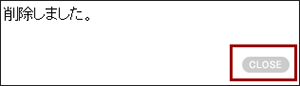ここから本文です。
お客様サポート
ダイナミックDNSサービス(Planex.TV)終了による設定変更手順 〜ステップ2〜
■ ステップ2: ホスト名の登録
次に、DY-NC10を外部からアクセスする際のアクセス名(ホスト名)を、CyberGateに登録します。CyberGateへログイン
- CyberGateのトップページから「ユーザID」と「パスワード」を入力して「ログイン」ボタンをクリックしてください。(ユーザIDとパスワードはステップ1で登録したものを使用します) ログイン後、以下のメインメニュー画面が表示されます。
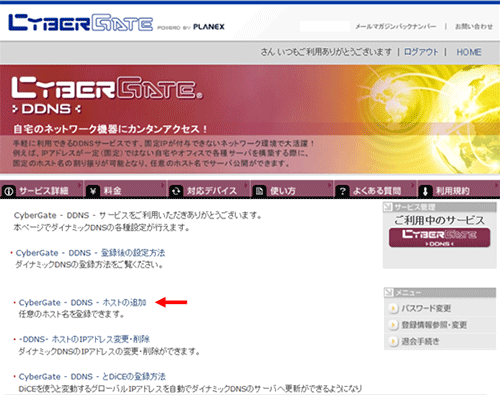
- 次に、「CyberGate - DDNS -」ロゴをクリックし、「ホストの追加」を行ないます。
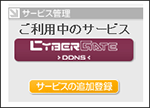
ホストの追加
- 「CyberGate -DDNS-ホストの追加」リンクをクリックします。
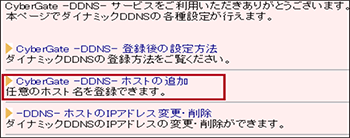
- 「サブドメイン」の登録画面が表示されます。ご希望のサブドメインを4文字〜20文字までの英数字で入力し、ご希望のドメインを選択します。
※サブドメインで利用できる文字は英小文字、数字と-(ハイフン)となります。
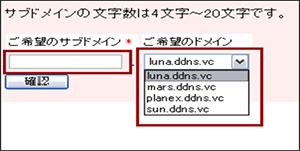
- 入力が完了したら「確認」ボタンをクリックします。
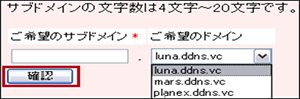
- 「確認画面」が表示されます。入力内容を再度確認の上「送信」ボタンをクリックします。
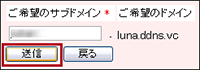
これでホストの登録が完了しました。
次にネットワークカメラや、アプリケーションの設定を行う ステップ3です。
次にネットワークカメラや、アプリケーションの設定を行う ステップ3です。
※登録したホストを削除したい場合や、外部からのアクセスするDY-NC10のIPアドレスを手動で設定したい場合は、
「-DDNS- ホストのIPアドレス変更・削除」で行います。
「-DDNS- ホストのIPアドレス変更・削除」で行います。
※サービス提供者の都合により、CyberGate - DDNS -サービスも予告無く変更・終了する事があります。サービスの変更や終了にかかわるいかなる損害・損失に対しても当社は責任を負いません。
補足 - ホストのIPアドレス変更 -
- 「-DDNS- ホストのIPアドレス変更・削除」リンクをクリックします。
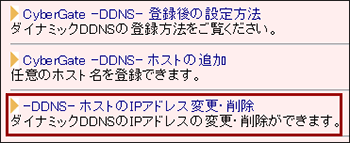
- 登録中のDDNSホスト名一覧が表示されます。
IPアドレスを変更する場合はIPアドレス変更の「変更」リンクをクリックします。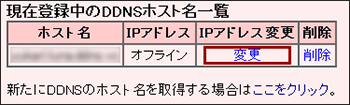
- DNS Aレコード変更のダイアログが表示されます。「IPアドレス」欄には現在のお客様のグローバルアドレスが表示されます。変更するときは任意でIPアドレスを入力します。 プロキシーを経由してアクセスされている場合は正しく表示されていない可能性があります。IPアドレスに0.0.0.0を指定するとオフラインになります。よろしければ「確認」をボタンをクリックします。
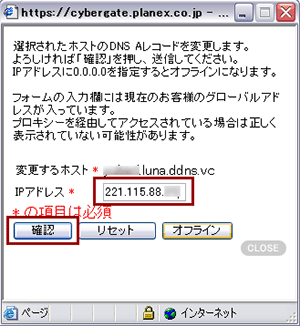
- 「確認画面」が表示されます。 入力内容を再度確認の上「送信」ボタンをクリックします。
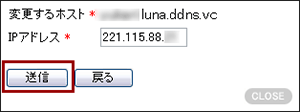
- 登録完了画面が表示されますので「Close」ボタンをクリックします。以上で「ホストのIPアドレス変更」が完了しました。
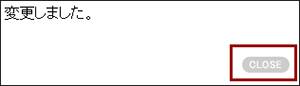
補足 - ホストのIPアドレス削除 -
- 「-DDNS- ホストのIPアドレス変更・削除」リンクをクリックします。
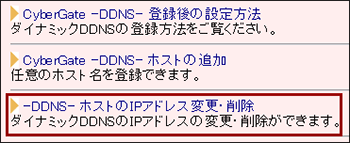
- 登録中のDDNSホスト名一覧が表示されます。IPアドレスを削除する場合は、削除の「削除」リンクをクリックします。
※DDNSホスト登録直後は「オフライン」で利用できない状態になっています。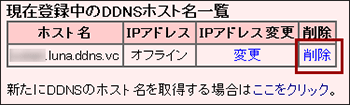
- 「サブドメイン」の削除確認画面が表示されます。削除するサブドメインを確認のうえ「削除」ボタンをクリックします。
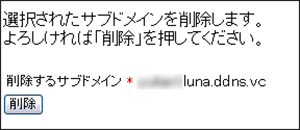
- 削除完了画面が表示されますので「Close」ボタンをクリックします。
以上で「ホストのIPアドレス削除」が完了しました。